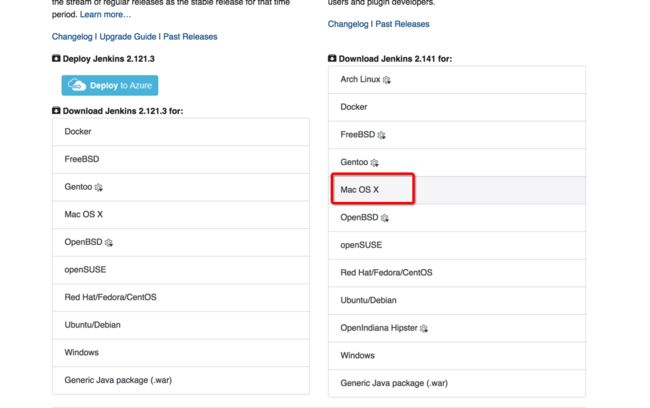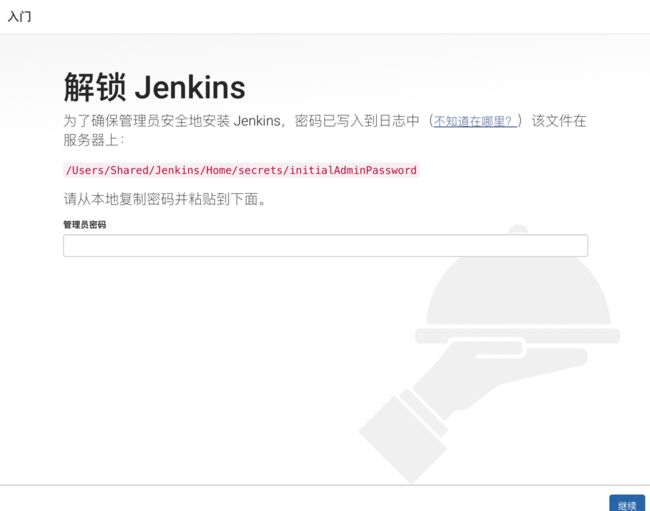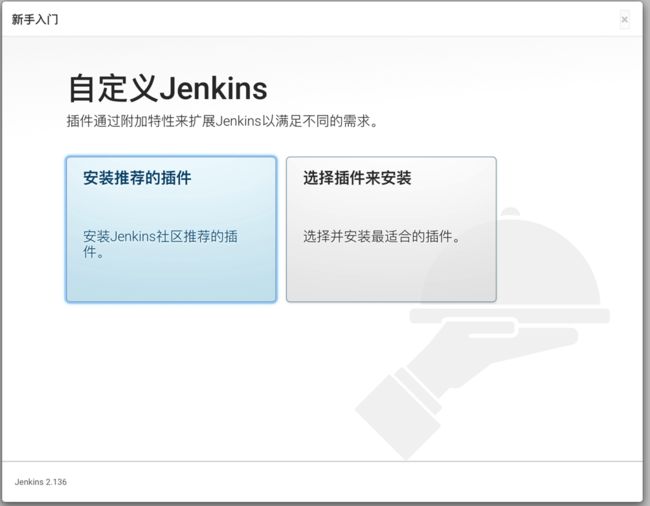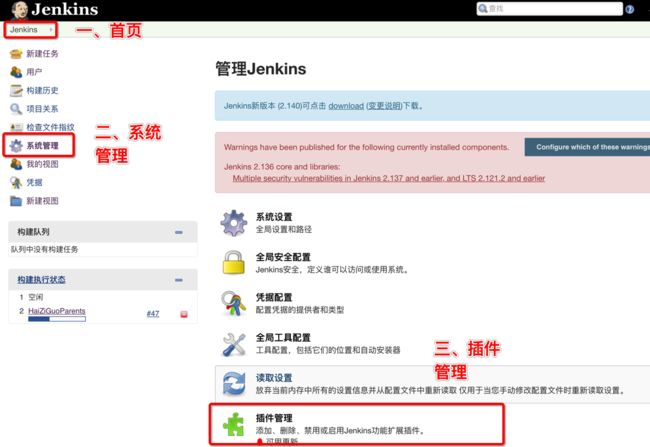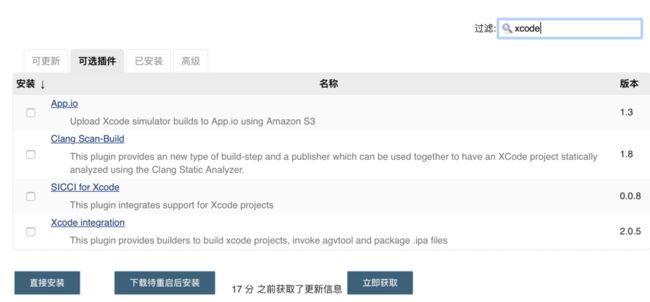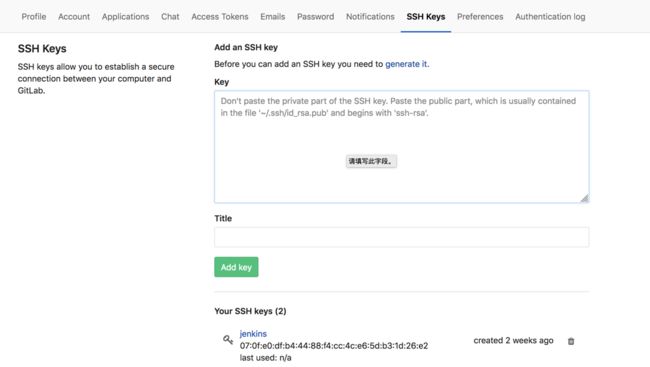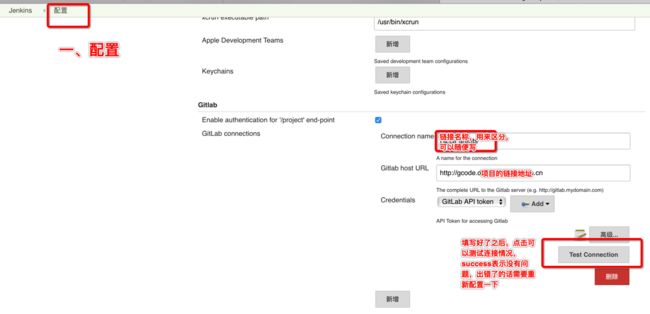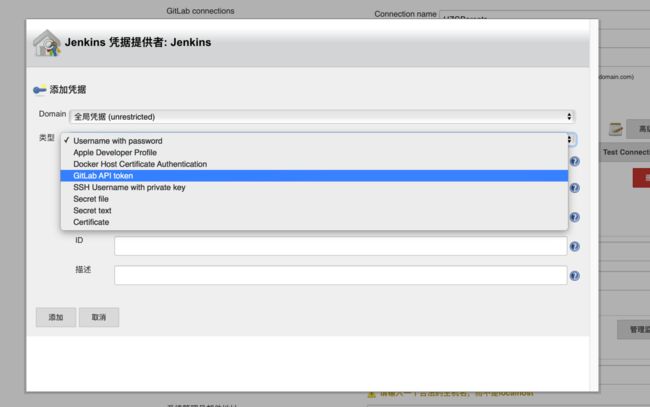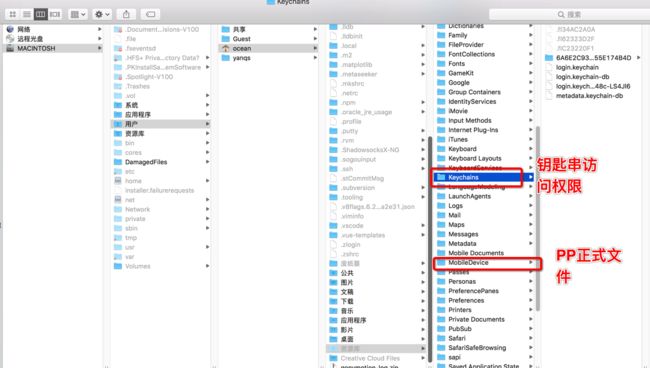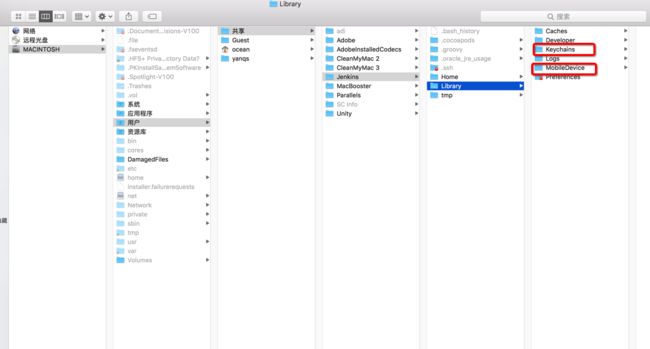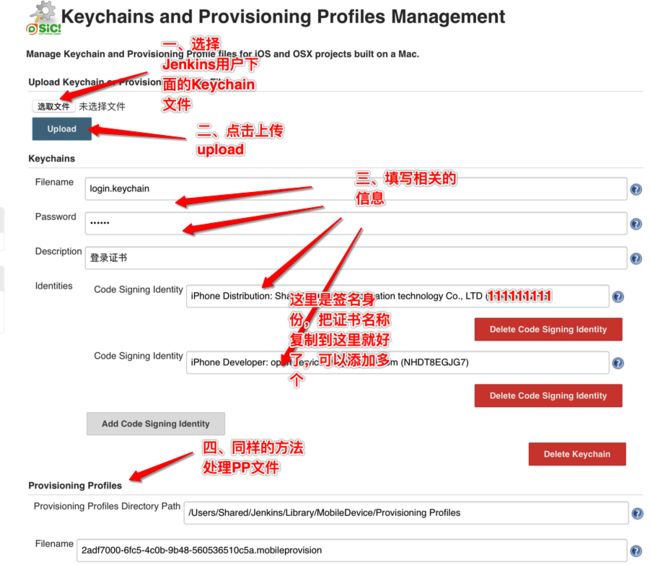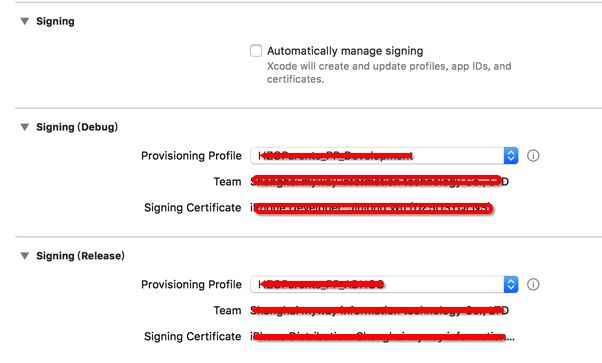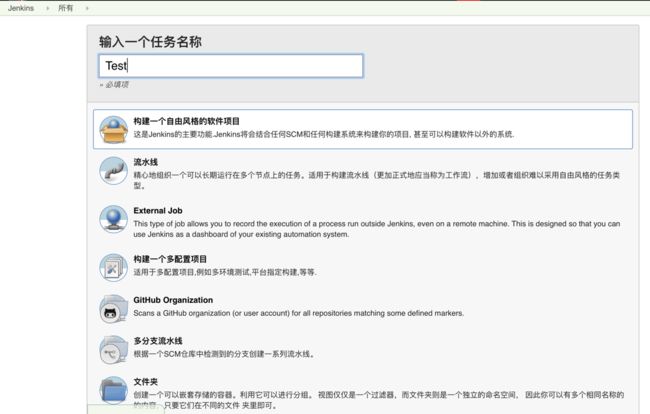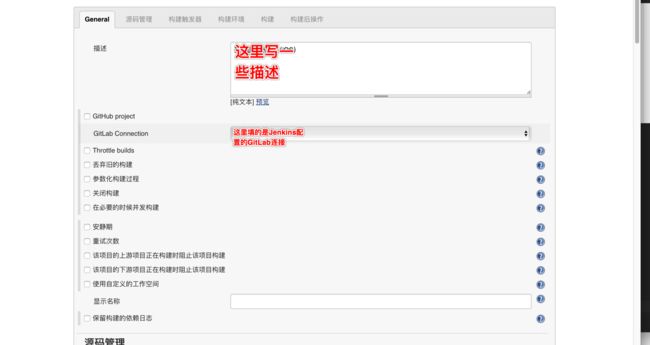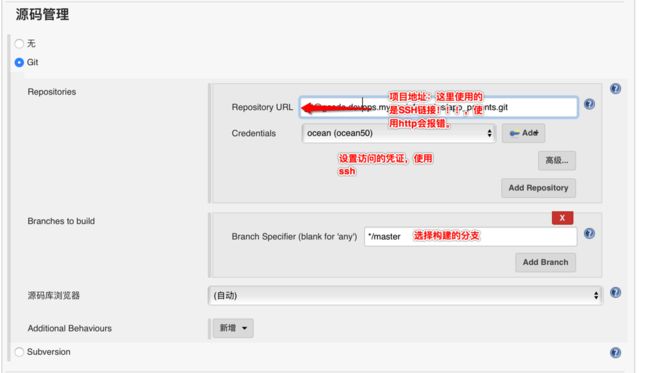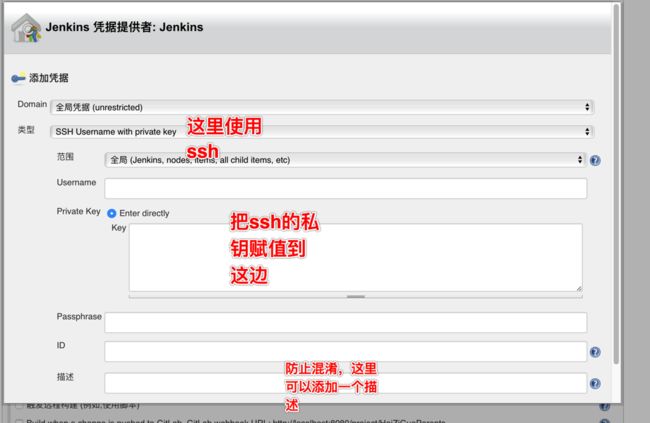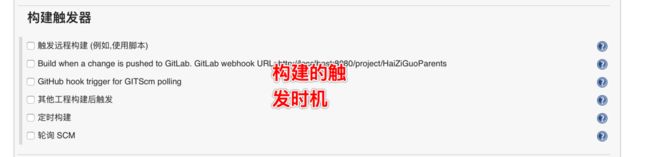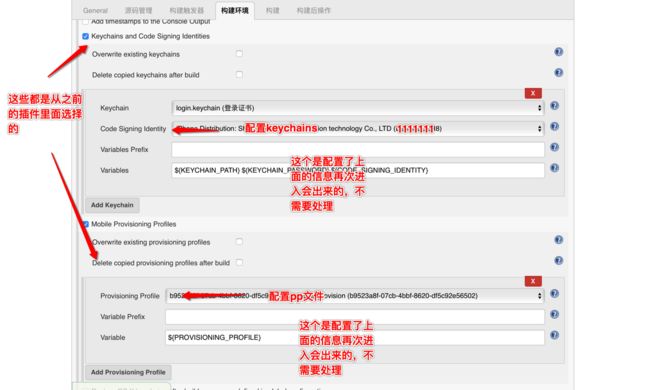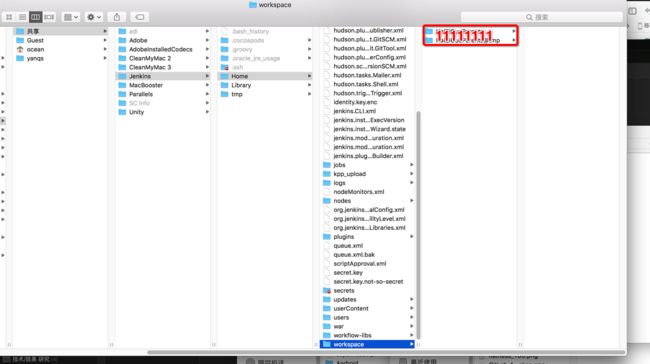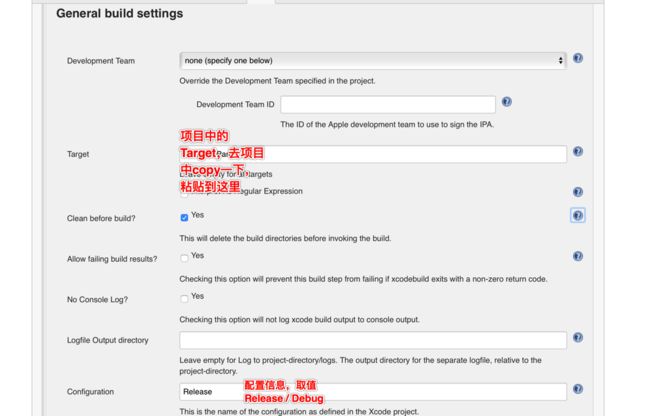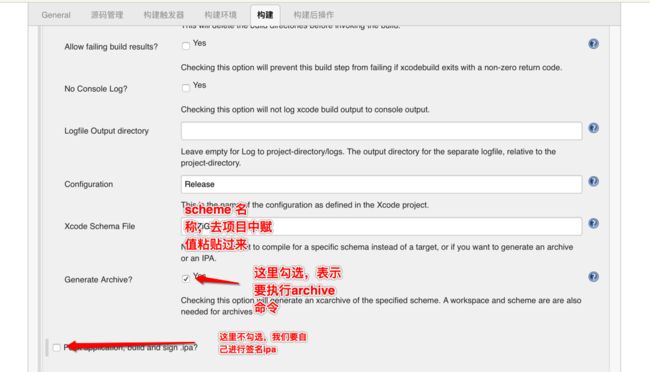[TOC]
前言:
以前每次给测试人员安装app的时候都是在Xcode上直接安装,效率很低,浪费时间,为了提高效率,也是配合公司整个自动化的流程,研究了一下自动化打包的过程,记录如下;
步骤
安装 Jenkins
官网下载地址 :
https://jenkins.io/download/
我的电脑是Mac系统,选择了 Mac OS X
安装完成后需要输入密码进入
密码可以点击连接在服务器上获取,也可以从本地日志中获取密码;
后面就是下一步...,都有提示的
安装相关插件
安装推荐的插件,可以先安装推荐的插件,然后再搜索插件自定义安装;
搜索插件并安装: Jenkins首页 -- 系统管理 -- 插件管理
需要的有:
-
Keychains and Provisioning Profiles Management: 证书管理 -
Xcode integration: 持续集成,build和archive的一些配置信息
配置Jenkins和相关的插件信息
我这边使用的是gitlab管理源代码,所以需要配置ssh。(注意:不能使用http配置否则会报错)
配置 Jenkins 的 GitLab 相关信息
配置访问token
配置ssh
ssh生成和获取可以点击链接查看怎么获取,或者百度一下
在Jekins配置GitLab账号
在Jenkins -- 系统设置 -- 系统设置 -- 配置 -- GitLab 中进行配置
host URL只需要写gitlab的域名就好了,不需要具体的项目地址
配置访问GitLab的证书: 选择 GitLab API Token,把前面获取到的填入即可
配置相关插件
配置证书插件
需要的是:
-
Keychains: 路径/Users/{用户名}/Library/Keychains -
MobileDevice: 路径/Users/{用户名}/Library/MobileDevice
如下图
把这两个文件夹的内容复制到Jenkins用户下:(Jenkins是新建了一个用户)
下面开始配置钥匙串访问和签名证书
这里需要把
Xcode证书改为手动管理,如下
新建工程
点击 Jenkins -- 新建任务 开始构建任务
配置工程
我这边用的是GitLab,下面以GitLab作为讲解
General
对应需要多个配置变量的,可以使用
参数化构建过程
源码管理
配置项目地址
配置项目的访问凭证
构建触发器
这里可以定时,也可以自定义
构建环境
构建
更新 pod
现在项目都是使用了 pod 进行第三方库的管理,需要需要更新pod,否则项目运行不起来
这里选择 shell 执行,代码参考如下
#bin/bsah - l
export LANG=en_US.UTF-8
export LANGUAGE=en_US.UTF-8
export LC_ALL=en_US.UTF-8
cd $WORKSPACE/项目名称
/usr/local/bin/pod update --verbose --no-repo-update
说明:
-
cd $WORKSPACE/项目名称: 这句代码和我们从终端更新pod的操作时一样,这里需要注意路径的问题,项目名称.xcworkspace或者项目名称.xcodeproj的上一级目录 -
/usr/local/bin/pod update --verbose --no-repo-update: 更新pod,这里前面是pod的绝对路径,直接使用pod update可能会报错pod: command not found,所以这里使用pod的绝对路径来执行,见下面pod路径
pod的路径
Jenkins用户的项目路径为/Users/Shared/Jenkins/Home/workspace
配置 build 和 archive 配置
添加构建步骤 - Xcode
注意:在
Xcode 9之后,使用Jenkins的插件Xcode integration在导出ipa文件的时候会报错,因为需要pp文件和一些其他的配置plist文件;索引这里我只archive使用了插件Xcode integration,但是导出ipa包使用脚本文件shell执行,具体如下
General build settings
一、
二、
注意,这里执行
buildarchive命令,得到的是.xcarchive文件,需要我们签名才能变成.ipa文件
Code signing & OS X keychain options
这里需要解锁钥匙串,否则会报错
Command /usr/bin/codesign failed with exit code 1
Advanced Xcode build options
签名、获取 ipa 文件
因为Xcode 9之后签名需要pp文件,自带的插件不支持,所以使用了脚本执行shell
命令如下:
xcodebuild -exportArchive -archivePath "{.xcarchive文件路径}" -exportPath "{输入目录,一般是build目录}" -exportOptionsPlist '{导致配置参数的plist文件路径}' -allowProvisioningUpdates
参考脚本shell如下:(PROJECT_NAME是自己添加的参数化构建)
echo exportArchive parameters begin ----
echo $JOB_BASE_NAME
echo $JOB_NAME
build_dir="$WORKSPACE/build"
project_name="${PROJECT_NAME}"
archivePath="$build_dir/$project_name.xcarchive"
exportPath=$build_dir
exportOptionsPlist="$WORKSPACE/ExportOptions_Debug.plist"
echo $archivePath
echo $exportPath
echo $exportOptionsPlist
echo exportArchive parameters end ----
xcodebuild -exportArchive -archivePath "$archivePath" -exportPath "$exportPath" -exportOptionsPlist "$exportOptionsPlist" -allowProvisioningUpdates
一些其他处理
更改文件名称
打包出来的文件名称格式不符合要求,所以自己加了一段脚本更改ipa文件名称
echo "ipa文件改名开始 ----- "
project_name="${PROJECT_NAME}"
echo $project_name
plistPath="$WORKSPACE/$project_name/$project_name/Info.plist"
echo $plistPath
versionString=$(/usr/libexec/PlistBuddy -c "Print CFBundleShortVersionString" $plistPath)
echo $versionString
formattedDate=$(date "+%Y%m%d%H%M%S")
echo $formattedDate
oldName="$project_name.ipa"
newName="app_parent-$versionString-$formattedDate-debug.ipa"
cd "$WORKSPACE/build"
$(mv $oldName $newName)
echo "ipa文件改名结束 -----"
注意:这里更改文件名称使用的是
mv命令,rename命令在mac系统下面默认是没有的
构建后操作
构建完成后,可以上传ipa文件到相应的平台,(蒲公英之类的)
过程中遇到的错误以及处理
git拉去代码出错
ERROR: Timeout after 10 minutes
ERROR: Error cloning remote repo 'origin'
原因:一开始在源码管理这一块使用的是http连接、设置了账号和密码,就一直报错;
解决:使用ssh连接源码管理,具体步骤参照上面的步骤;
2018-12-11更新:
后面又尝试了 URL 使用http和git开始,密码使用账号和密码和使用ssh登录,好像也都可以,总之这地方多试一试吧
pod 命令
pod: command not found
找不到pod命令;
原因:Jenkins是新开了一个用户的;pod命令的位置找不到;
解决:使用pod的绝对路径进行命令操作;
#bin/bsah - l
export LANG=en_US.UTF-8
export LANGUAGE=en_US.UTF-8
export LC_ALL=en_US.UTF-8
cd $WORKSPACE/项目名称
/usr/local/bin/pod update --verbose --no-repo-update
证书签名问题
== Certificates available for the Codesign
[HaiZiGuoParents] $ /usr/bin/security find-identity -p codesigning -v
0 valid identities found
No global development team or local team ID was configured, back to default automatic signing
---------
check dependencies
Code Signing Error: There are no accounts registered with Xcode. Add your developer account to Xcode
Code Signing Error: No profiles for '.......' were found: Xcode couldn't find any iOS App Development provisioning profiles matching '........'.
原因:证书配置出错了;
解决:参考上面的步骤,重新配置证书;
注意:把相应的证书文件复制到
Jenkins用户目录下的Library文件下面
Command /usr/bin/codesign failed with exit code 1
The following build commands failed:
CodeSign /Users/Shared/Jenkins/Library/Developer/Xcode/DerivedData/......-alyncnqklycsyacghgezqybbpyae/Build/Intermediates.noindex/ArchiveIntermediates/......./InstallationBuildProductsLocation/Applications/HaiZiGuoParents.app
试试在 Code signing & OS X keychain options 添加 Unlock Keychain? 这个选项,就是解锁钥匙串访问的权限;
Check dependencies
Code Signing Error: "Test" requires a provisioning profile with the Push Notifications feature. Select a provisioning profile for the "Release" build configuration in the project editor.
warning: no rule to process file
原因: Xcode中没有配置证书;
解决:不要使用自动管理证书,使用手动管理证书,并配置相关证书文件,参考上面响应的步骤;
签名ipa问题
error: exportArchive: "Test.app" requires a provisioning profile with the Push Notifications feature.
Error Domain=IDEProvisioningErrorDomain Code=9 ""Test.app" requires a provisioning profile with the Push Notifications feature." UserInfo={NSLocalizedDescription="Test.app" requires a provisioning profile with the Push Notifications feature., NSLocalizedRecoverySuggestion=Add a profile to the "provisioningProfiles" dictionary in your Export Options property list.}
** EXPORT FAILED **
导出失败;
原因:Xcode 9之后导出ipa文件需要一些配置信息,(可以手动导出一遍,看看系统的配置信息ExportOptions.plist)
解决:使用脚本shell签名ipa,参考上面响应的步骤;
参考文章
https://www.jianshu.com/p/7a2efc7c69fe
https://www.jianshu.com/p/ce36997919b4
https://blog.csdn.net/u013602835/article/details/54632843
https://www.jianshu.com/p/faf879b3d182